怎么批量在文件名中添加文字?我们在职场中总会遇到形形色色的工作事项,因为每个人的经验或者知识的有限性 , 让我们遇到的大部分工作都会觉得非常的困难,尤其当你还是一个职场新人的时候 。所以小编在这里告诫大家,平时一定要注重对办公技能知识的学习和储备,正所谓书到用时方恨少,办公技能储备的多,在平时面对复杂的工作事项时才能做到得心应手 。
例如批量修改文件名中有一个操作平时大家就经常的遇到 , 那就是批量在文件名中添加某些相同的文字,很多小伙伴一直没有找到批量处理的方法,所以今天小编来为大家分享这个比较实用的电脑操作技巧,批量处理能帮助大家节省很多的时间,提高办公效率 。下面我将使用一个软件工具来完成操作步骤,下面的图文教程非常详细,请有条件的小伙伴按照步骤操作一遍,一遍就能让你完全掌握 。
借助的重命名工具:优速文件批量重命名
重命名工具下载:https://download.yososoft.com/YSRename/2.0.4/YSRename.exe
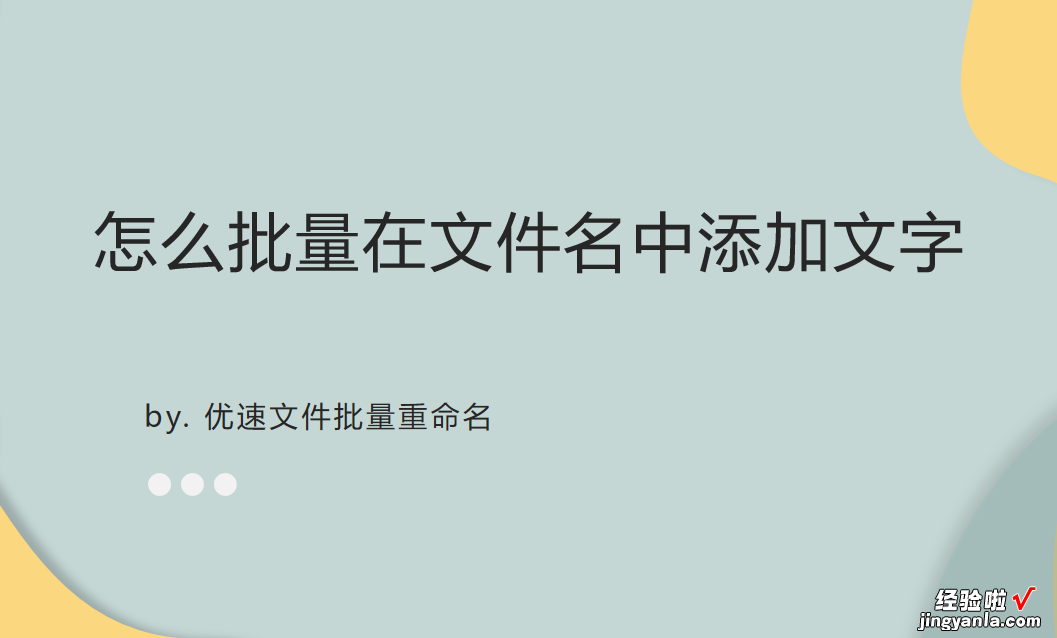
详细的操作步骤请大家往下看:
【怎么批量在文件名中添加文字?】第1 , 打开电脑上的“优速文件批量重命名”工具软件,正是用它来完成接下来的操作,没有安装的朋友需要提前安装 。打开之后点击首页上左边的【文件重命名】功能,再进行下一步 。
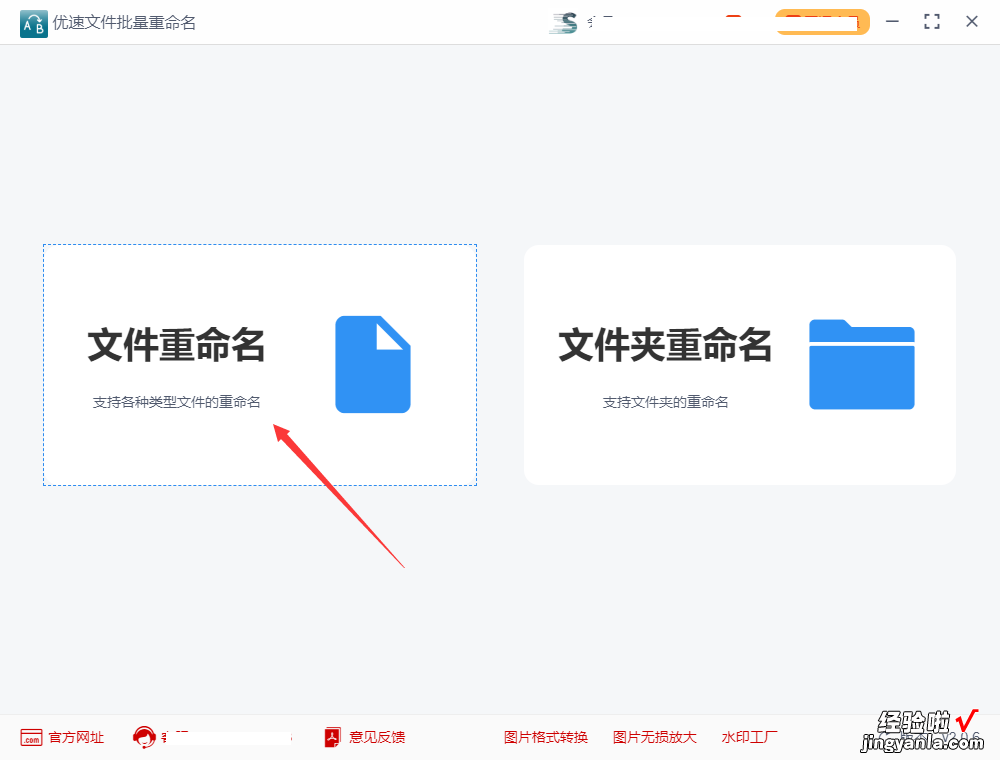
第2,点击软件左上角的【添加文件】按钮后,将电脑上准备修改文件名的文件全部添加到软件里,添加好后文件名会显示在软件上 。
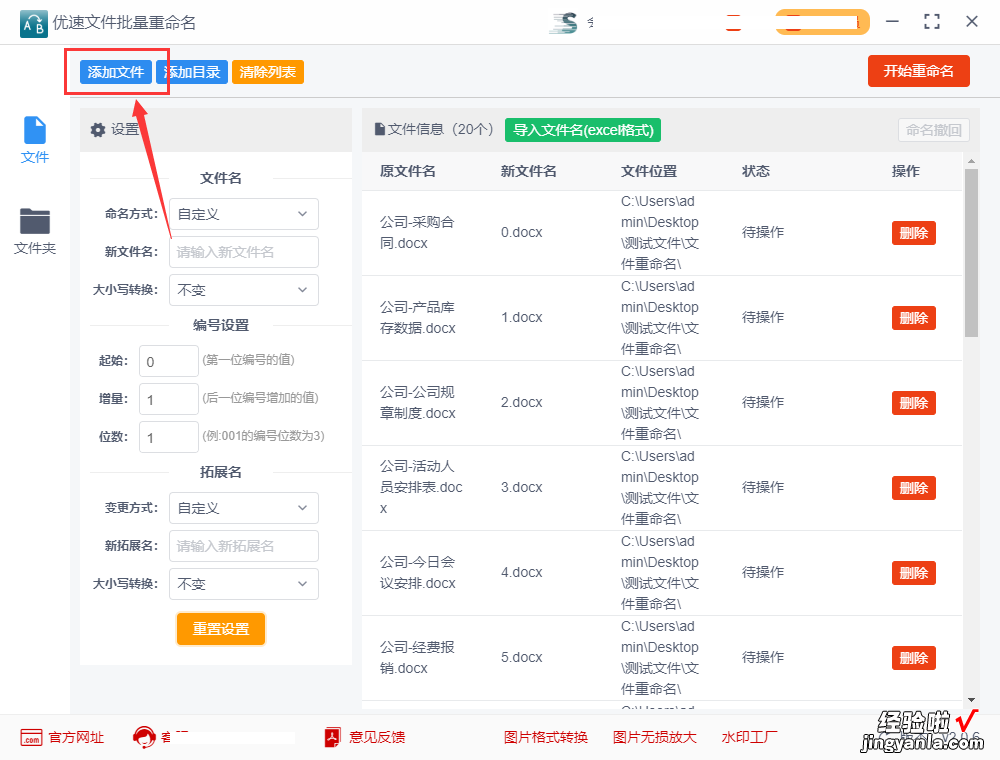
第3,因为是要在文件名中添加文字,所以在命名方式右边选择插入;插入类型右边选择“自定义内容”;然后在下一行输入需要插入的文字;最后设置插入位置,可以精确到文件名中的任何地方 。右边的新文件这一列可以对设置效果进行实时预览 。

第四,设置好后,我们点击右上角【开始重命名】按钮,这样就开始批量重命名了,当软件弹出重命名成功的提示框时 , 说明所有文件名批量修改完成 。
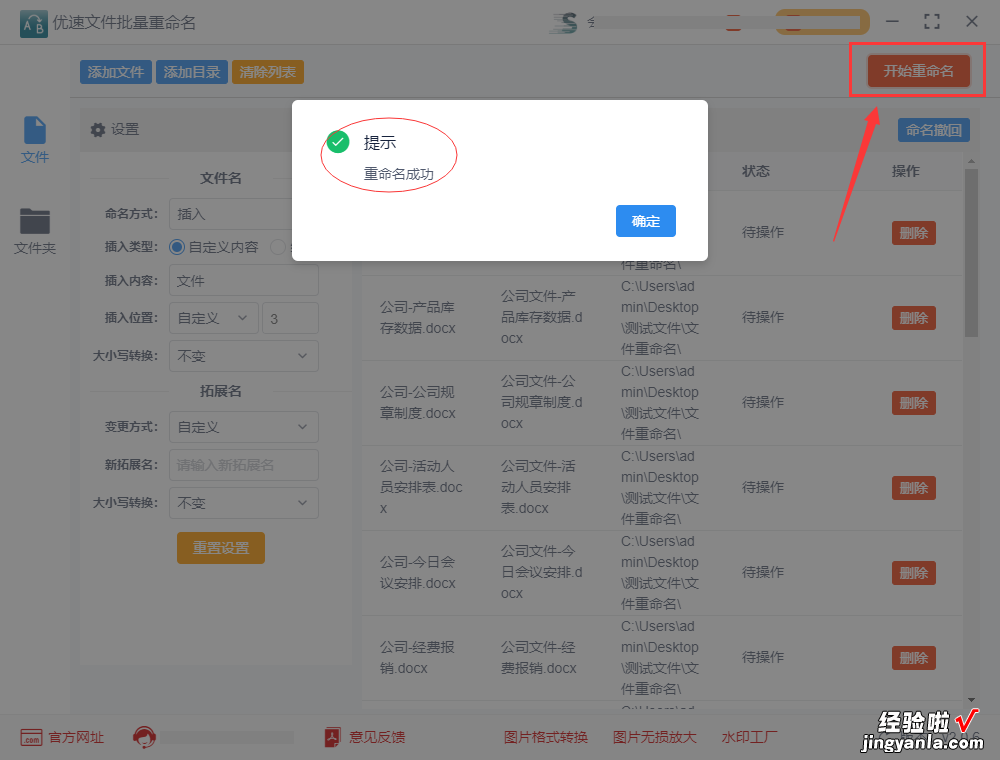
第五,最后对结果进行检查,我们可以看到我们成功的在文件名中添加了“文件”两个字 。
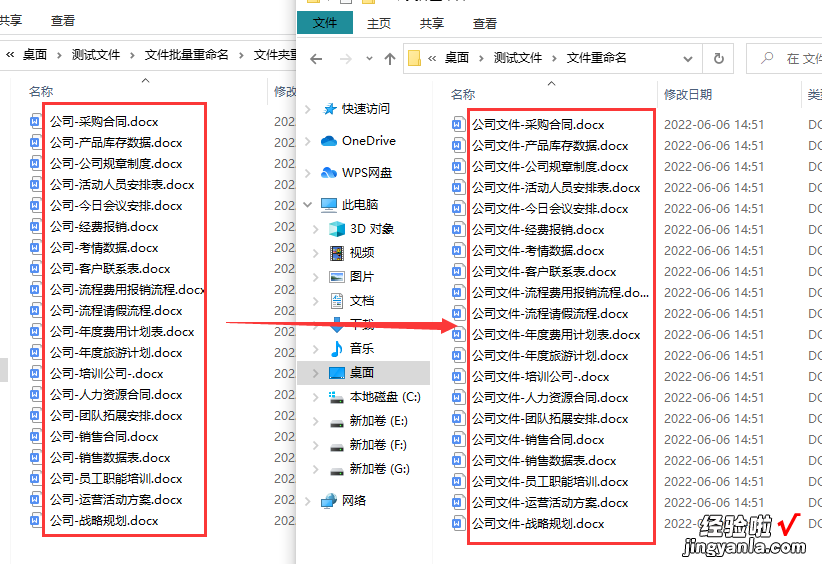
上面五个步骤便是今天小编关于“怎么批量在文件名中添加文字?”的方法详细分享 , 五个步骤都配有图片介绍,每个步骤点哪里,需要哪些设置都写得非常的详细,相信大家都能完全看得懂 , 看懂之后还有一个非常重要的就是实操一次哦 , 这是必不可少的,操作一次才能加深印象,保证你不会在短时间内忘记 。
